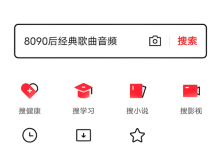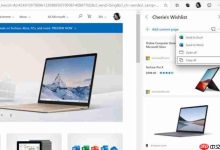oracle vm virtualbox 是一款功能全面且完全免费的开源虚拟化工具。作为唯一通过 oracle 官方认证的虚拟化平台,它对 oracle 的核心产品提供了完整的支持,包括 oracle 数据库、融合中间件、企业级应用以及 oracle rac 等,均已被 oracle vm 正式认证,确保了在企业环境中的高兼容性与运行稳定性。然而,在实际部署过程中,仍可能遇到一些技术障碍。近期因操作系统重装,在新配置的电脑上搭建 virtualbox 虚拟机时出现了异常问题,具体如图1所示,影响了正常使用体验。
1、首先关闭虚拟机,检查当前配置是否存在错误,参考图2所示界面。

2、切换至“系统”选项卡,进入“处理器”设置页面,勾选“启用 PAE/NX”选项,并保存更改,如图3所示。
3、如果问题仍未解决,建议对主机硬件进行排查,可下载并运行 Securable 工具进行检测。
4、访问共享链接(pan.baidu.com/s/1dDiu3Up),查看图4的检测结果;若显示为第一种状态,则继续执行后续步骤;若为第二种状态,则直接跳转至第5步操作。
5、当主板未开启相应功能时,需手动启用 Lockoff 设置。重启计算机并进入 BIOS 配置界面(不同品牌主板操作方式略有不同,请依据开机自检提示或查阅厂商文档)。进入后选择 Advanced(高级)菜单下的 CPU 配置项,找到 Intel xxx 相关选项并将其设置为 Enable,按 F10 保存设置后重启系统。重启完成后,屏幕将显示如图4中的第二种状态,出现红色的 NO 提示,表明配置已成功更新。
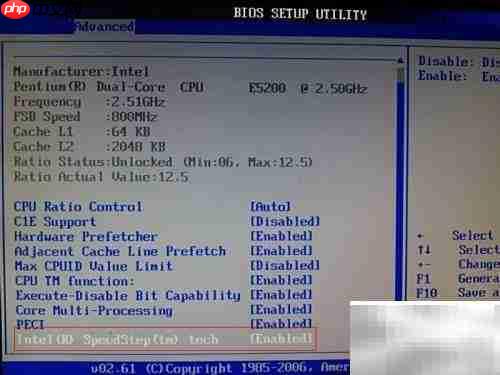
6、如图4所示,红色 NO 标志意味着 CPU 不支持 64 位操作系统(见图6),此时只能使用 32 位系统。进入虚拟机设置界面,选择“存储”选项,将原有的 64 位安装光盘替换为 32 位光盘(参见图7、图8),确认更改后重新启动虚拟机并开始安装流程,系统即可恢复正常运行(见图9)。



 路由网
路由网